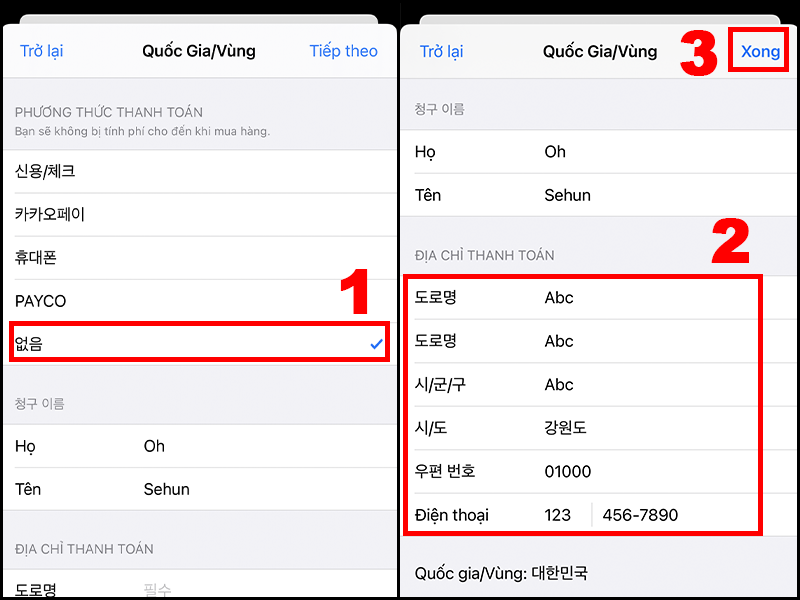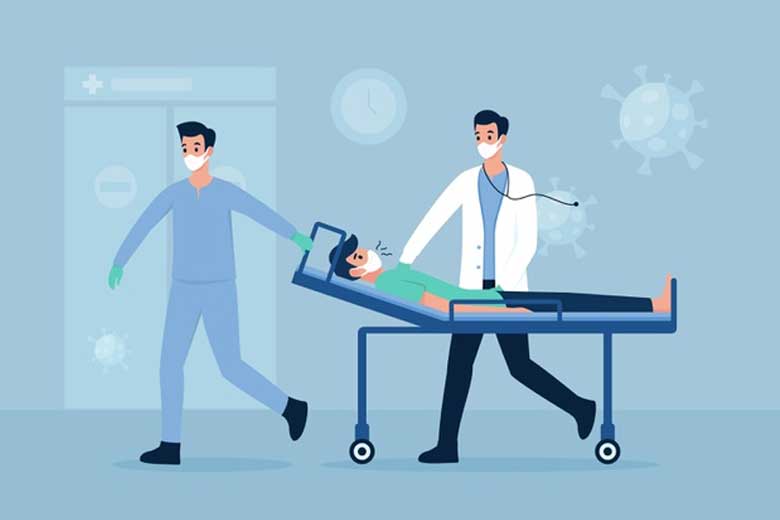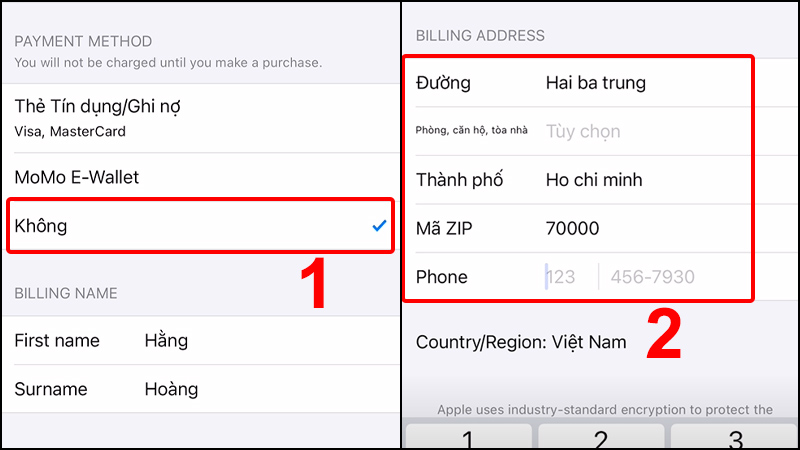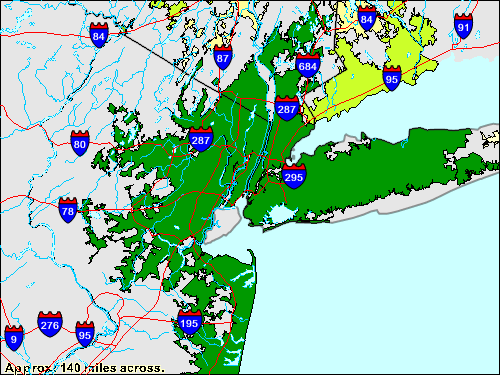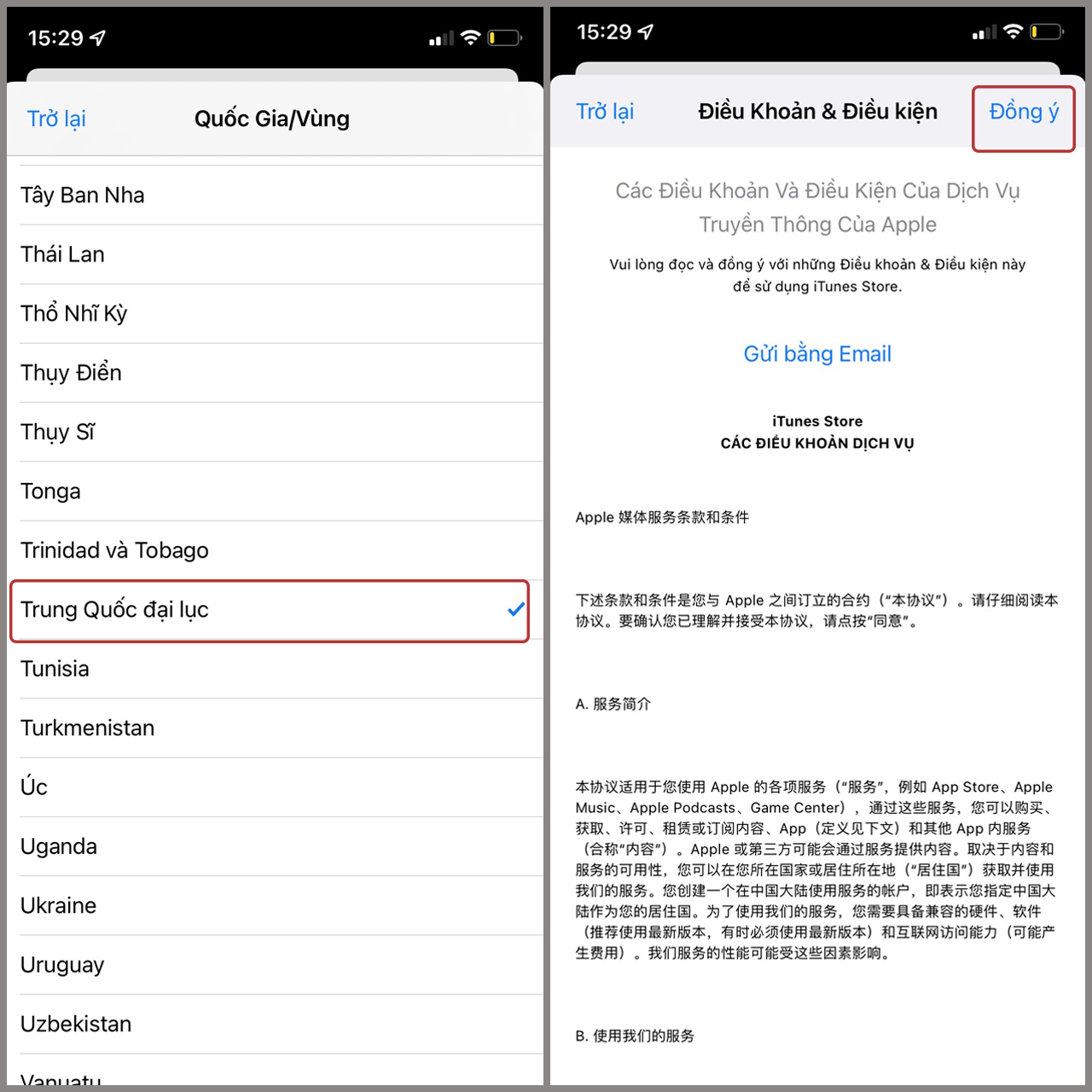Chủ đề cách đổi mã vùng ch play: Khám phá thế giới ứng dụng và trò chơi không giới hạn với "Cách Đổi Mã Vùng CH Play"! Bài viết này sẽ hướng dẫn bạn từng bước thực hiện việc đổi vùng quốc gia trên CH Play, giúp bạn tiếp cận những nội dung độc quyền từ khắp nơi trên thế giới. Đừng bỏ lỡ cơ hội mở rộng tầm nhìn và trải nghiệm văn hóa số qua các ứng dụng và game mà bạn yêu thích.
Mục lục
- Hướng dẫn đổi mã vùng CH Play
- Giới thiệu về việc đổi mã vùng CH Play
- Các bước đổi mã vùng CH Play trên điện thoại Android
- Cách đổi mã vùng CH Play trên máy tính
- Lưu ý quan trọng khi thực hiện đổi mã vùng
- Câu hỏi thường gặp khi đổi mã vùng CH Play
- Lợi ích của việc đổi mã vùng CH Play
- Giải quyết vấn đề thường gặp
- Kết luận
- Làm thế nào để đổi mã vùng trên ứng dụng CH Play?
- YOUTUBE: Cách thay đổi vùng, khu vực, quốc gia trên CH Play Thay đổi quốc gia trên Google Play
Hướng dẫn đổi mã vùng CH Play
Đổi mã vùng CH Play giúp bạn thỏa sức khám phá ứng dụng từ khắp nơi trên thế giới. Dưới đây là các bước thực hiện:
Trên điện thoại Android
- Mở ứng dụng CH Play và tiếp tục nhấn vào biểu tượng Hồ sơ ở góc bên phải, sau đó chọn Cài đặt.
- Chọn mục Chung, sau đó chọn Tùy chọn ưu tiên về tài khoản và thiết bị.
- Tiếp tục chọn mục Quốc gia và hồ sơ và chọn quốc gia bạn muốn thêm vào tài khoản.
Trên máy tính
- Truy cập vào trang web pay.google.com và chọn Cài đặt.
- Trong Hồ sơ thanh toán, chọn Quốc gia/Khu vực và bấm Chỉnh sửa.
- Chọn Tạo hồ sơ mới và điền các thông tin theo yêu cầu, sau đó Gửi.
Lưu ý khi đổi vùng
- Chỉ áp dụng cho 1 tài khoản duy nhất trong vòng 365 ngày.
- Việc thay đổi thường được duyệt trong khoảng 48 giờ.
- Đôi khi việc đổi vùng không thành công do vị trí địa lý hoặc các ứng dụng đã cài đặt.
- Một số quốc gia yêu cầu thẻ Visa, Master Card để thực hiện thành công.
- Sau khi đổi, không thể sử dụng phương thức thanh toán cũ và số dư Google Play cũ.

READ MORE:
Giới thiệu về việc đổi mã vùng CH Play
Đổi mã vùng CH Play là quá trình cho phép người dùng truy cập và tải về các ứng dụng, trò chơi, sách, phim từ CH Play không có sẵn hoặc bị hạn chế tại quốc gia của họ. Việc này giúp mở rộng khả năng tiếp cận nội dung đa dạng từ khắp nơi trên thế giới.
- Thực hiện chuyển vùng CH Play trên điện thoại Android và máy tính là hai cách phổ biến giúp người dùng khám phá nội dung không giới hạn.
- Chuyển đổi vùng CH Play đòi hỏi người dùng phải tuân thủ một số bước nhất định và có thể mất tới 48 giờ để được duyệt.
- Lưu ý quan trọng khi đổi vùng là bạn sẽ không thể sử dụng phương thức thanh toán cũ và số dư trong tài khoản Google Play của mình ở quốc gia cũ cho quốc gia mới.
- Việc chuyển vùng cũng có thể dẫn đến việc mất quyền sử dụng và truy cập một số sách, phim, chương trình truyền hình, trò chơi và ứng dụng tùy thuộc vào quy định của quốc gia mới.
Chuyển đổi mã vùng CH Play không chỉ giúp người dùng khám phá thêm nhiều ứng dụng mới mà còn mang lại cơ hội trải nghiệm văn hóa số toàn cầu.
Các bước đổi mã vùng CH Play trên điện thoại Android
- Mở ứng dụng CH Play trên điện thoại của bạn.
- Nhấn vào biểu tượng Hồ sơ ở góc bên phải màn hình.
- Chọn "Cài đặt" từ menu xuất hiện.
- Trong mục "Cài đặt", tìm và chọn "Chung", sau đó chọn "Tùy chọn ưu tiên về tài khoản và thiết bị".
- Chọn "Quốc gia và hồ sơ", sau đó chọn quốc gia bạn muốn thêm vào tài khoản của mình.
- Theo dõi các hướng dẫn trên màn hình để hoàn tất quá trình chuyển đổi.
Lưu ý: Quá trình đổi mã vùng có thể mất tới 48 giờ để được xử lý và áp dụng. Bạn chỉ có thể thực hiện việc chuyển đổi này một lần trong 365 ngày và có thể cần phương thức thanh toán mới tùy thuộc vào quốc gia bạn chọn.
Cách đổi mã vùng CH Play trên máy tính
- Truy cập vào trang web pay.google.com và nhấn vào nút "Cài đặt".
- Tìm đến mục "Hồ sơ thanh toán" và chọn "Quốc gia/Khu vực", sau đó nhấn vào biểu tượng "Chỉnh sửa".
- Chọn "Tạo hồ sơ mới".
- Màn hình sẽ hiển thị "Tạo hồ sơ thanh toán mới", bạn nhấn vào "Tiếp tục".
- Chọn "Chọn quốc gia và khu vực", sau đó nhấn "Tiếp tục".
- Điền đầy đủ các thông tin theo yêu cầu và nhấn "Gửi".
- Sau khi tạo hồ sơ thanh toán thành công, bạn có thể kiểm tra lại bằng cách nhấn vào mục "Xem hồ sơ".
Quá trình chuyển vùng CH Play trên máy tính cho phép bạn trải nghiệm các ứng dụng, trò chơi từ các quốc gia khác nhau, mở rộng khả năng tiếp cận với nội dung đa dạng và phong phú hơn.
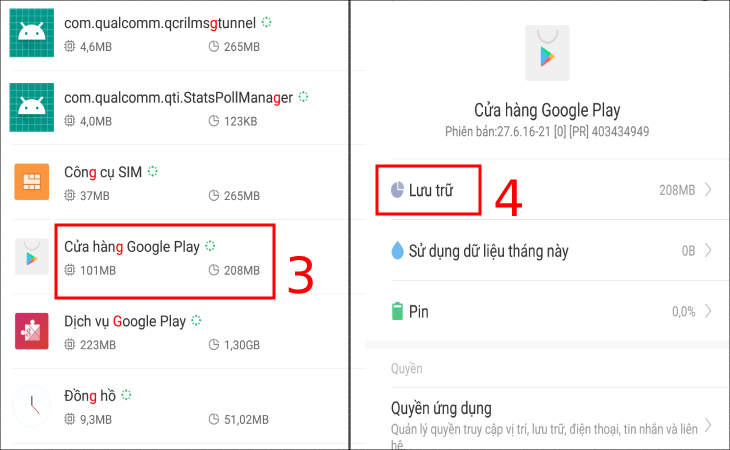
Lưu ý quan trọng khi thực hiện đổi mã vùng
- Đổi mã vùng chỉ áp dụng cho một tài khoản duy nhất trong vòng 365 ngày. Nếu muốn chuyển lại quốc gia cũ, cần sử dụng tài khoản mới.
- Việc thay đổi thường được duyệt trong khoảng 48 giờ.
- Có thể gặp phải trường hợp không thành công do vị trí địa lý hoặc các ứng dụng đã cài đặt trên thiết bị.
- Một số quốc gia yêu cầu thẻ Visa, Master Card để thực hiện thành công.
- Sau khi đổi, không thể sử dụng phương thức thanh toán cũ và số dư Google Play cũ, bao gồm cả thẻ quà tặng chưa sử dụng và credit từ Google Opinion Awards.
Các biện pháp khắc phục khi gặp lỗi bao gồm xóa bộ nhớ đệm của ứng dụng CH Play và đảm bảo ứng dụng luôn được cập nhật thường xuyên.
Câu hỏi thường gặp khi đổi mã vùng CH Play
- Làm sao để thay đổi mã vùng CH Play?
- Để thay đổi mã vùng CH Play, bạn cần truy cập vào ứng dụng CH Play trên điện thoại, chọn biểu tượng Hồ sơ, sau đó vào Cài đặt, chọn Chung và Tùy chọn ưu tiên về tài khoản và thiết bị, cuối cùng là Quốc gia và hồ sơ để chọn quốc gia mới.
- Thay đổi mã vùng CH Play trên máy tính như thế nào?
- Bạn cần truy cập vào trang web pay.google.com, ấn vào Cài đặt, sau đó chọn Hồ sơ thanh toán và tiến hành tạo Hồ sơ mới, chọn quốc gia và điền đầy đủ thông tin theo yêu cầu.
- Tại sao không thể thay đổi mã vùng CH Play?
- Nếu bạn không thể thay đổi mã vùng, hãy đảm bảo rằng bạn chưa thay đổi quốc gia gần đây và thử cập nhật ứng dụng Google Play. Nếu vẫn không được, thử xóa bộ nhớ cache và dữ liệu của ứng dụng.
- Có cần thẻ thanh toán quốc tế để thay đổi mã vùng CH Play không?
- Ở một số quốc gia, để thay đổi mã vùng CH Play thành công, bạn cần phải có thẻ Visa hoặc Master Card.
- Làm thế nào để khắc phục lỗi khi không thể chuyển vùng CH Play?
- Bạn có thể thử xóa bộ nhớ đệm của ứng dụng và đảm bảo rằng ứng dụng của bạn luôn được cập nhật thường xuyên. Nếu vấn đề vẫn còn, hãy thử sử dụng những lựa chọn thay thế Google Play để tải ứng dụng.
Lợi ích của việc đổi mã vùng CH Play
Việc đổi mã vùng CH Play mang lại nhiều lợi ích thiết thực cho người dùng, đặc biệt khi bạn muốn trải nghiệm các ứng dụng, trò chơi không có sẵn ở quốc gia của mình hoặc muốn khám phá những tính năng mới được cập nhật sớm nhất tại các quốc gia khác. Dưới đây là một số lợi ích nổi bật:
- Truy cập vào các ứng dụng độc quyền: Các ứng dụng, trò chơi có thể chỉ được phát hành tại một số khu vực nhất định. Đổi mã vùng giúp bạn có cơ hội trải nghiệm những ứng dụng, trò chơi độc quyền này.
- Cập nhật sớm nhất các tính năng mới: Một số tính năng mới của ứng dụng thường được triển khai thử nghiệm ở một số quốc gia trước. Đổi mã vùng cho phép bạn trải nghiệm sớm những tính năng mới này.
- Giải quyết vấn đề giới hạn quốc gia: Nếu bạn chuyển đến một quốc gia khác và muốn mua hàng hoặc sử dụng dịch vụ trực tuyến, việc đổi mã vùng sẽ giúp bạn truy cập vào các ứng dụng và dịch vụ dành riêng cho khu vực đó.
- Khám phá nội dung đa dạng: Mỗi quốc gia có một bộ sưu tập ứng dụng và trò chơi riêng biệt trên CH Play. Đổi mã vùng giúp bạn khám phá và tải về các nội dung đa dạng từ khắp nơi trên thế giới.
Lưu ý quan trọng khi đổi mã vùng là việc này chỉ áp dụng được cho một tài khoản duy nhất trong vòng 365 ngày. Nếu muốn chuyển đổi quốc gia trên CH Play trở lại quốc gia ban đầu hoặc một quốc gia khác, bạn cần sử dụng một tài khoản Google khác. Đồng thời, trong quá trình chuyển đổi, bạn sẽ không thể sử dụng phương thức thanh toán và số dư Google Play cũ, và cần cập nhật phương thức thanh toán mới phù hợp với quốc gia đã chọn.

Giải quyết vấn đề thường gặp
Khi thay đổi mã vùng CH Play, người dùng có thể gặp một số vấn đề phổ biến. Dưới đây là cách giải quyết các vấn đề thường gặp:
- Không thể thay đổi quốc gia:
- Nếu bạn không thể thay đổi quốc gia trên CH Play, hãy kiểm tra xem bạn có thay đổi quốc gia gần đây không vì Google chỉ cho phép thay đổi quốc gia một lần mỗi năm. Nếu không, thử cập nhật ứng dụng Google Play hoặc xóa bộ nhớ cache và dữ liệu của ứng dụng.
- Ứng dụng không hiện sau khi chuyển vùng:
- Nếu một ứng dụng mong đợi không xuất hiện sau khi chuyển vùng, hãy thử xóa bộ nhớ đệm của CH Play và khởi động lại thiết bị.
- Phương thức thanh toán không hợp lệ:
- Khi chuyển đổi vùng, bạn cần cập nhật phương thức thanh toán phù hợp với quốc gia mới. Đảm bảo thông tin chủ thẻ được điền chính xác và chờ đợi quá trình xác nhận.
- Sử dụng APK để cài đặt ứng dụng:
- Nếu bạn không thể tải ứng dụng từ CH Play do hạn chế vùng, bạn có thể tải file APK từ các nguồn đáng tin cậy và cài đặt thủ công.
Nhớ kiểm tra và đảm bảo rằng bạn tuân thủ các quy định và chính sách của Google Play khi thay đổi quốc gia và tải ứng dụng.
Kết luận
Việc thay đổi mã vùng CH Play cho phép người dùng trải nghiệm các ứng dụng, trò chơi và dịch vụ không có sẵn ở quốc gia của họ. Quá trình này mang lại lợi ích đáng kể trong việc khám phá nội dung mới và tận hưởng các tính năng đặc biệt từ khắp nơi trên thế giới.
Tuy nhiên, người dùng cần lưu ý một số điểm quan trọng khi thực hiện việc này:
- Thay đổi mã vùng chỉ áp dụng được cho một tài khoản Google duy nhất trong vòng 365 ngày.
- Quá trình thay đổi có thể mất khoảng 48 giờ để được duyệt.
- Cần có thẻ thanh toán phù hợp với quốc gia bạn muốn chuyển sang.
- Sau khi thay đổi, phương thức thanh toán cũ và số dư trên Google Play sẽ không thể sử dụng được.
Các vấn đề thường gặp khi thay đổi mã vùng có thể được giải quyết bằng cách cập nhật ứng dụng Google Play, xóa bộ nhớ đệm của ứng dụng hoặc sử dụng các phương pháp thay thế khác như tải file APK từ nguồn bên thứ ba.
Qua bài viết, hy vọng người dùng sẽ có cái nhìn tổng quan và đầy đủ về cách thay đổi mã vùng CH Play cũng như cách giải quyết các vấn đề có thể gặp phải. Điều quan trọng nhất là luôn đảm bảo tuân thủ các quy định và sử dụng các dịch vụ một cách hợp lý để tránh vi phạm điều khoản sử dụng.
Thay đổi mã vùng CH Play không chỉ mở cửa thế giới ứng dụng rộng lớn mà còn giúp bạn trải nghiệm nội dung độc quyền từ khắp nơi trên thế giới. Hãy thực hiện theo hướng dẫn, lưu ý các điểm quan trọng và khám phá không giới hạn với CH Play!
Làm thế nào để đổi mã vùng trên ứng dụng CH Play?
Dưới đây là cách để đổi mã vùng trên ứng dụng CH Play theo từng bước:
- Mở ứng dụng Cửa hàng Google Play trên điện thoại của bạn.
- Nhấn vào biểu tượng 3 gạch ngang ở góc trên bên trái của màn hình để mở menu.
- Chọn \"Tài khoản\" từ menu hiện ra.
- Chọn \"Quốc gia và hồ sơ ngôn ngữ\".
- Chọn quốc gia mà bạn muốn thay đổi đến hoặc nhập mã vùng mới.
- Đồng ý với các điều khoản và điều kiện nếu có.
- Nhấn \"Xác nhận\" để hoàn tất quá trình đổi mã vùng.
Cách thay đổi vùng, khu vực, quốc gia trên CH Play Thay đổi quốc gia trên Google Play
Tìm hiểu cách đổi quốc gia trên CH Play, hoặc thay đổi mã vùng CH Play để trải nghiệm tốt hơn. Đừng ngần ngại, hãy khám phá ngay!
READ MORE:
Cách Đổi Quốc gia Trên CH Play Ai Cũng Làm Được 01
Cách Đổi Quốc gia Trên CH Play #01. Một số game hoặc ứng dụng sẽ bị hạn chế ở Việt Nam, các bạn muốn sử dụng chúng thì ...